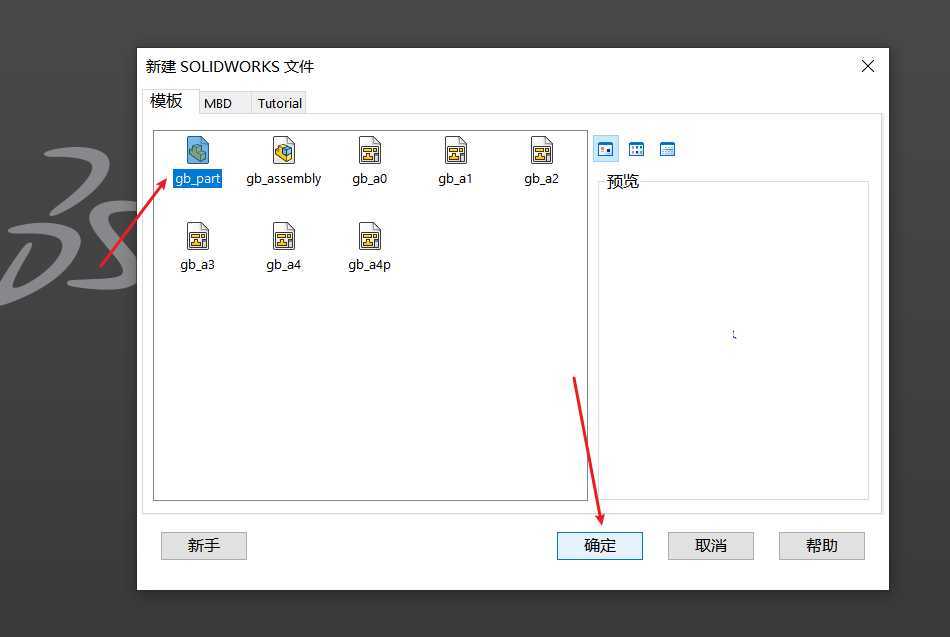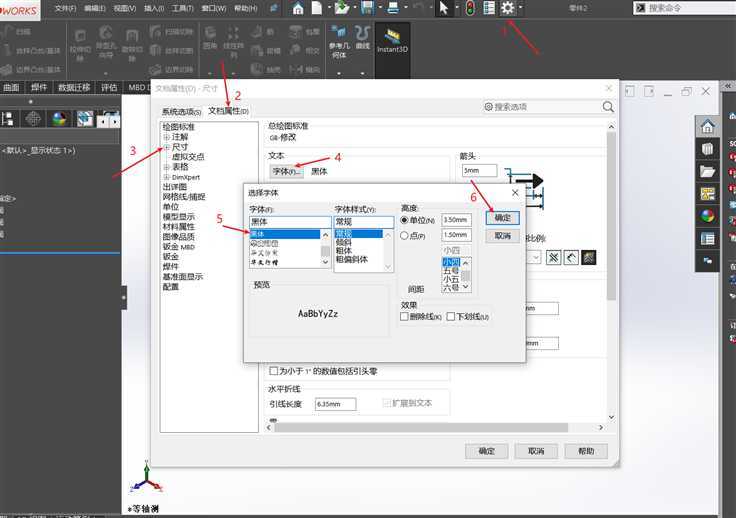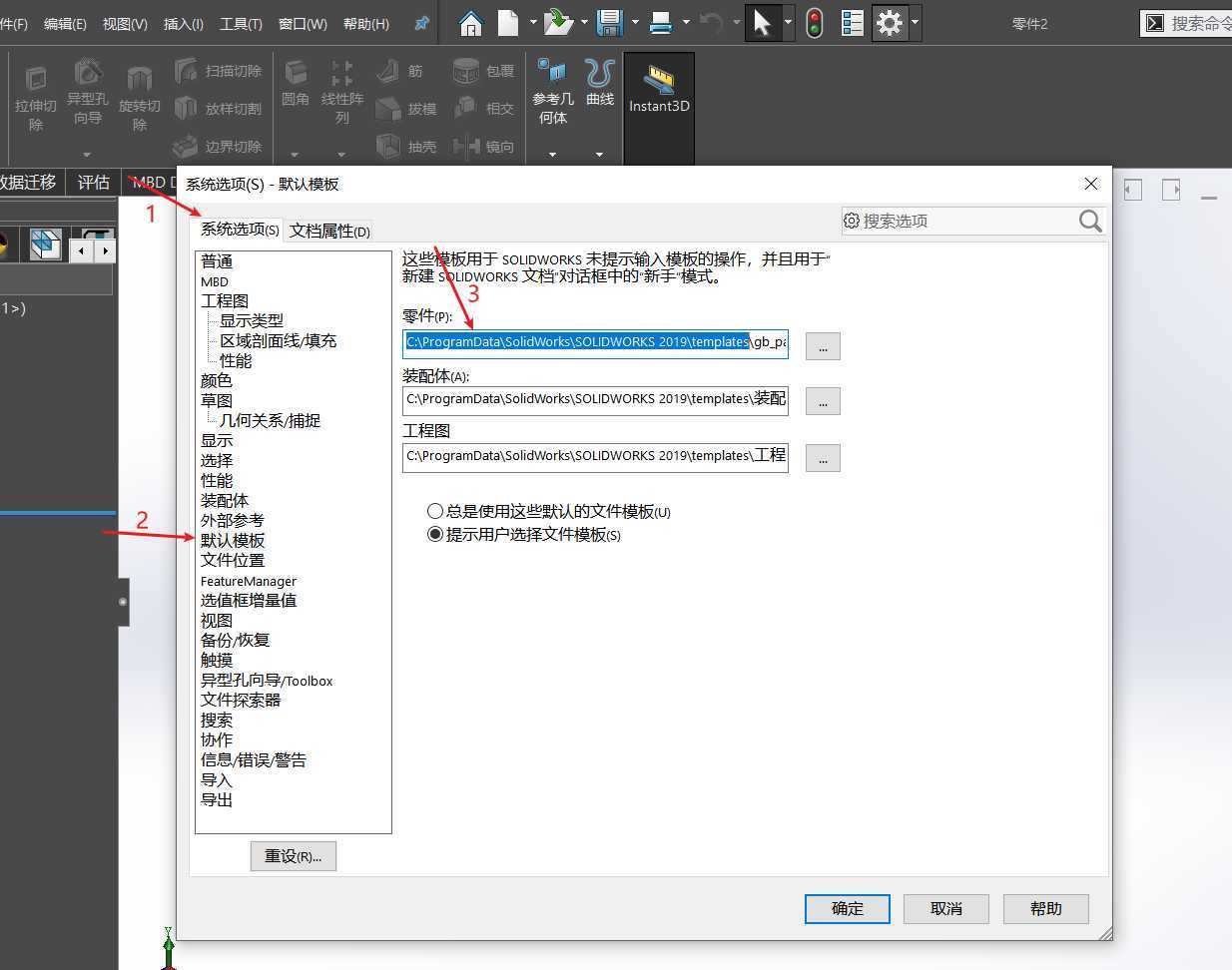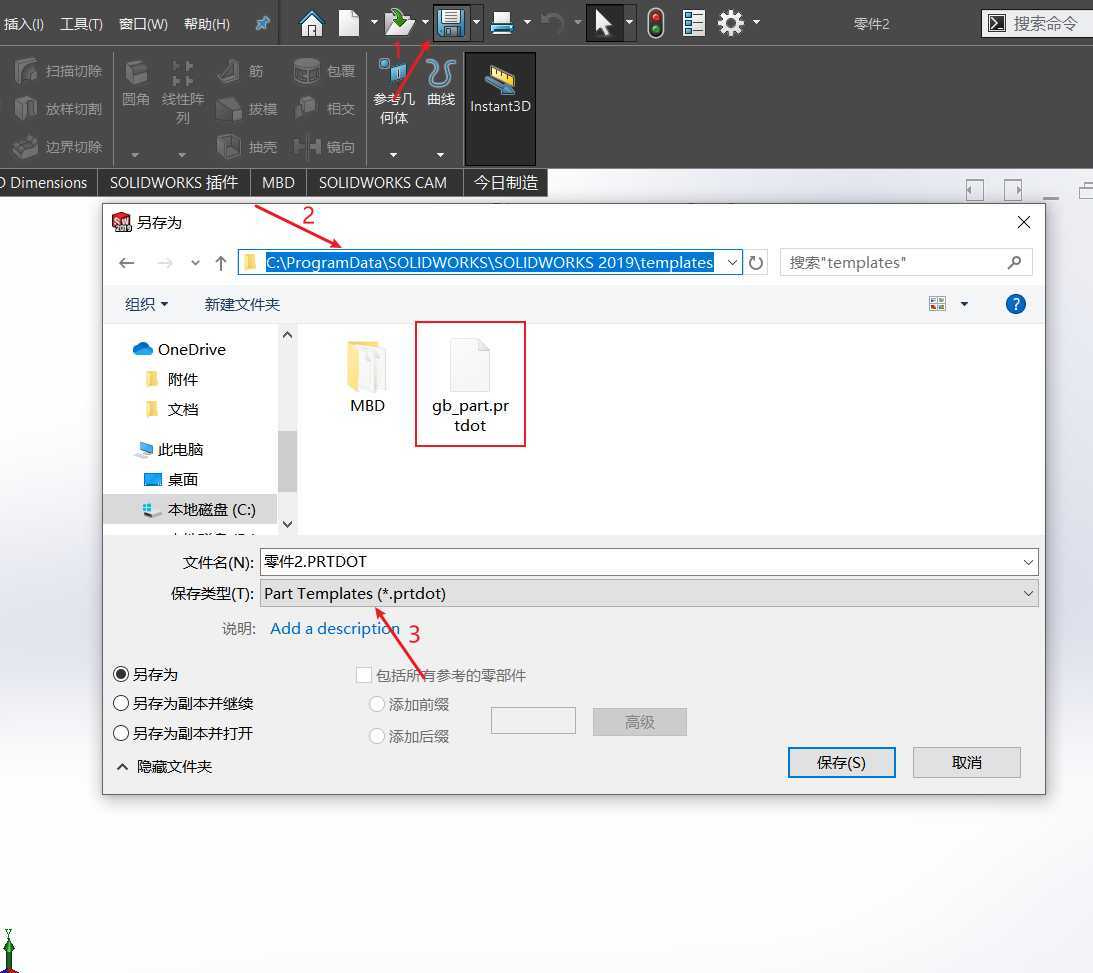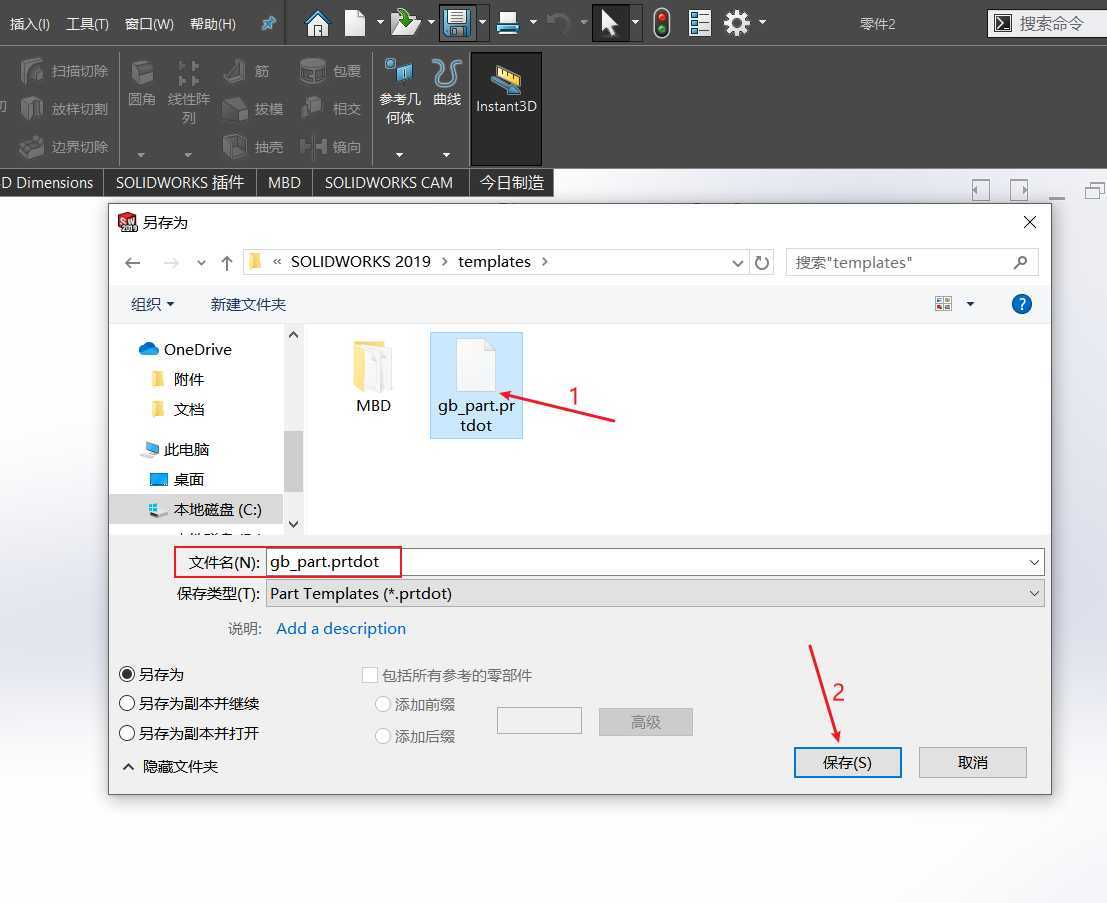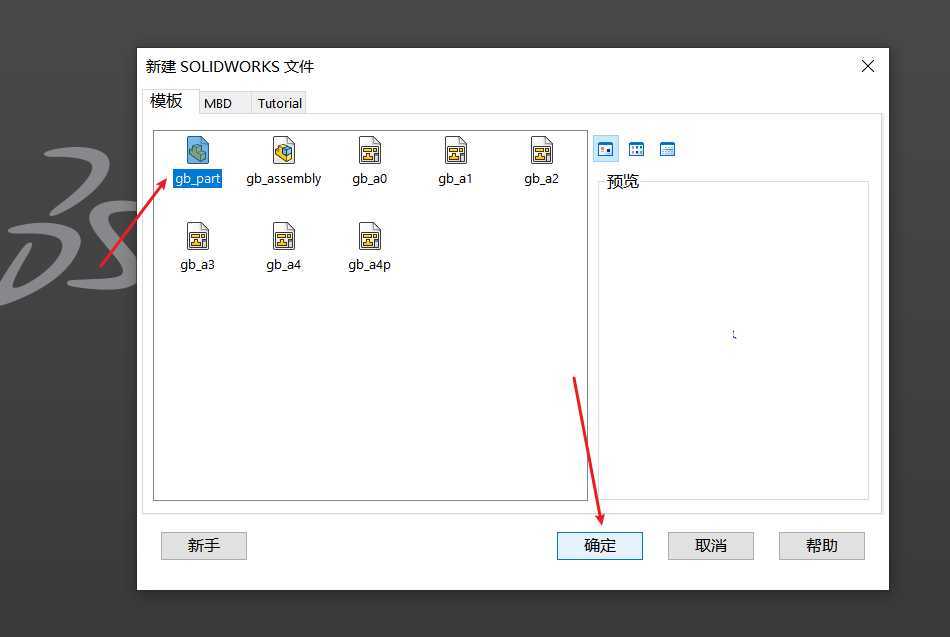
- 步骤二:依次点击选项(右上角的齿轮样标志)——文档属性——尺寸——字体——黑体——确定。这样就把sw尺寸字体改为了黑体,但是做到这一步仅仅是在当前零件中生效,需要保存至默认模板才能对以后建立的新零件都生效。
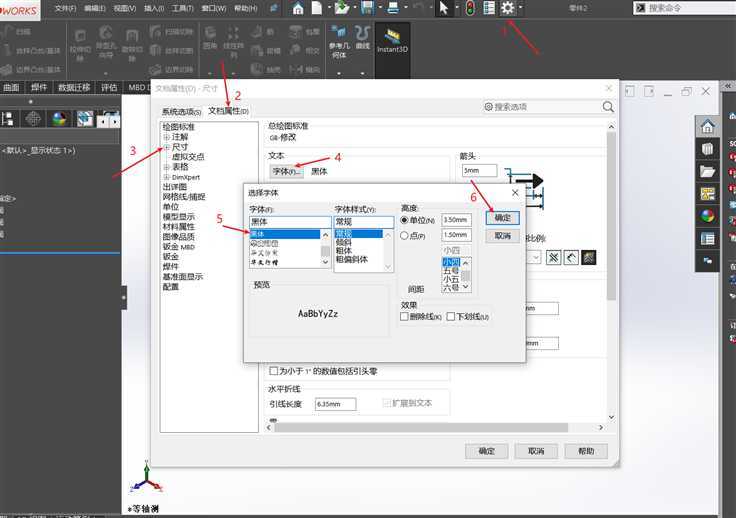
- 步骤三:依然是在步骤二的界面,点击系统选项——默认模板,可以看到零件模板存放的路径,在我本人的电脑中是C:\ProgramData\SolidWorks\SOLIDWORKS 2019\templates,我们把这个路径复制下来。
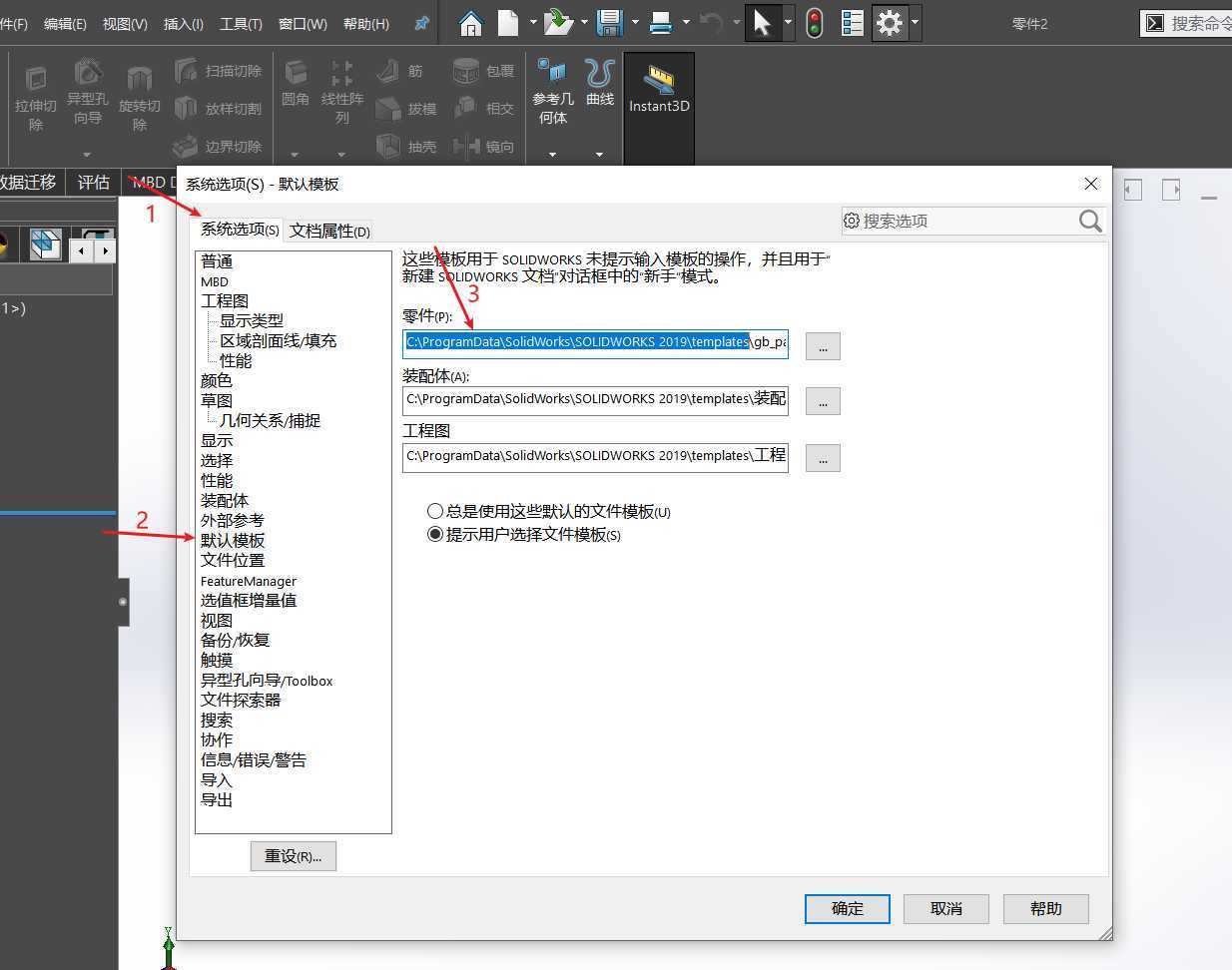
- 步骤四:点击保存按钮,出现如下界面,将刚才复制的路径粘贴上去,按下Enter,再将保存类型改为图中的*.prtdot,正常的话应该会出现图中红色方框标注出的gb_part.partdot文件。
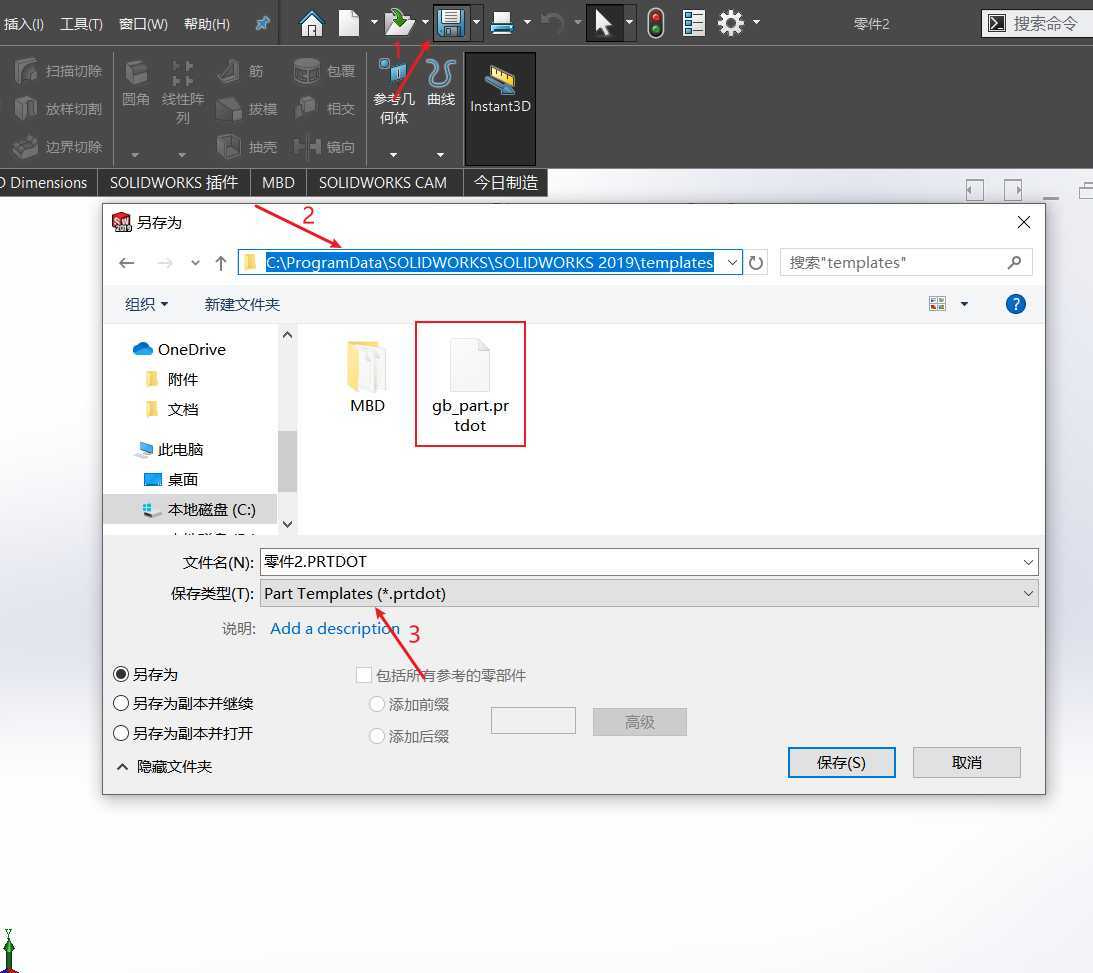
- 步骤五:我们鼠标左键单击这个gb_part.partdot文件,你会发现文件名由之前的 零件二.PRTDOT自动变为了gb_part.prtdot,接下来我们点击保存。到这里整个操作就完成了。
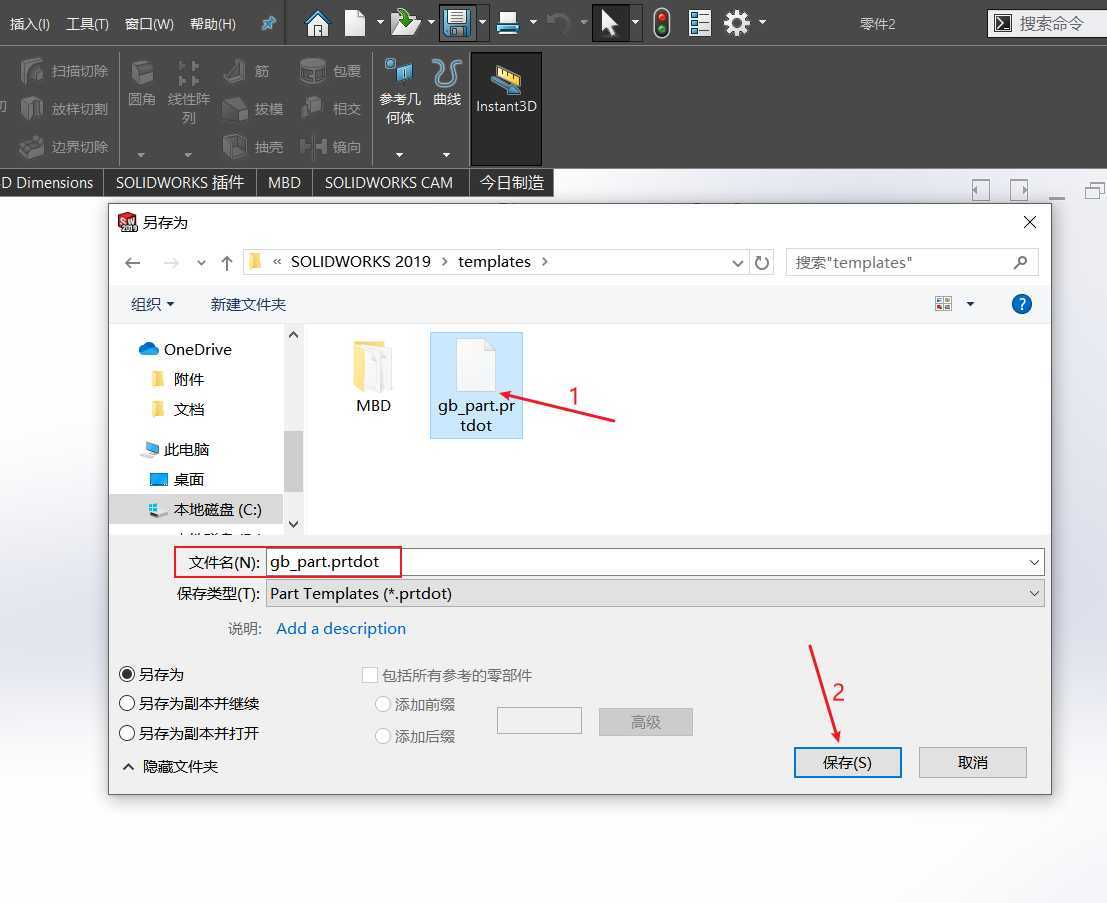

软件教程——将sw尺寸字体改变为黑体,并保存至默认模板
原文:https://www.cnblogs.com/jiuzhejiuzheyayaya/p/13281586.html